Windows hat einige Anpassungsoptionen fürdie Tapete. Sie sind seit Windows 98 ein Teil von Windows, obwohl sie in Windows 10 etwas eingeschränkt wurden. Eine Funktion, die in den Anpassungsoptionen für das Hintergrundbild fehlt, war die Möglichkeit, die Füllfarbe für zentrierte Hintergrundbilder auszuwählen. Diese Funktion feiert im Creators Update für Windows 10 ein Comeback. Im Windows Insider Build 15014 ist die Funktion bereits installiert und funktionsfähig. In Windows 10 können Sie jetzt entweder Hex- oder RGB-Codes verwenden, um die Füllfarbe für ein zentriertes Hintergrundbild auszuwählen.
Öffnen Sie die App Einstellungen und gehen Sie zuPersonalisierungsgruppe von Einstellungen. Wählen Sie "Hintergrund" und anschließend "Bild" aus dem Bereich "Hintergrund". Verwenden Sie die Schaltfläche Durchsuchen, um das gewünschte Bild zu suchen und auszuwählen. Öffnen Sie zum Zentrieren das Dropdown-Menü "Wählen Sie eine Anpassung aus" und wählen Sie "Zentrieren".

Wenn das Bild zentriert ist, wählen SieDer Abschnitt "Hintergrundfarbe" wird unter dem Dropdown-Menü "Passform auswählen" angezeigt. Es gibt eine Auswahl an Farben, aus denen Sie auswählen können, wenn Sie es eilig haben. Alternativ können Sie eine benutzerdefinierte Farbe festlegen, indem Sie auf die Schaltfläche "Benutzerdefinierte Farbe" unter den Voreinstellungen klicken.
Die Option Benutzerdefinierte Farbe öffnet eine Farbauswahl. Sie können eine Farbe auswählen und den Farbton über einen Helligkeitsregler unter der Farbauswahl verwalten. Wenn Sie den Hex- oder RGB-Code für die Farbe haben, die Sie verwenden möchten, können Sie ihn in die entsprechenden Felder einfügen. Klicken Sie auf "Fertig". Die Farbe wird angewendet.
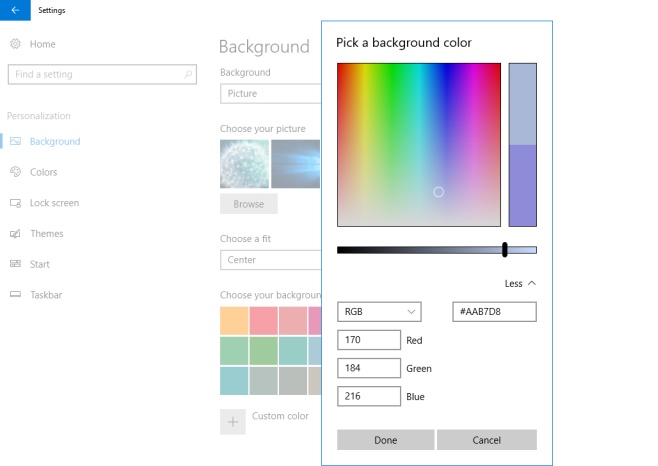
Diese reichhaltige Farbauswahl wird in verfügbar seindie Registerkarte "Farben". Das Einstellen der Akzentfarbe wird mit dem neuen Selektor viel einfacher und flexibler. Schade, dass Microsoft dies bei der ersten Veröffentlichung von Windows 10 nicht hinzugefügt hat. Möglicherweise hat das Unternehmen versucht, das Erscheinungsbild der Benutzeroberfläche durch Einschränkung der Farbauswahl zu erhalten, musste sich jedoch den Benutzeranforderungen anpassen.













Bemerkungen